在开展业务时,每个人都非常关心维持其网站上的大量流量。但是,如果您要进行品牌重塑并且需要一个新域怎么办?您是否害怕失去您在 SEO 上所做的所有辛勤工作?别担心,我们将指导您将 WordPress 域移动到另一个域而不会丢失您的 SEO 域。
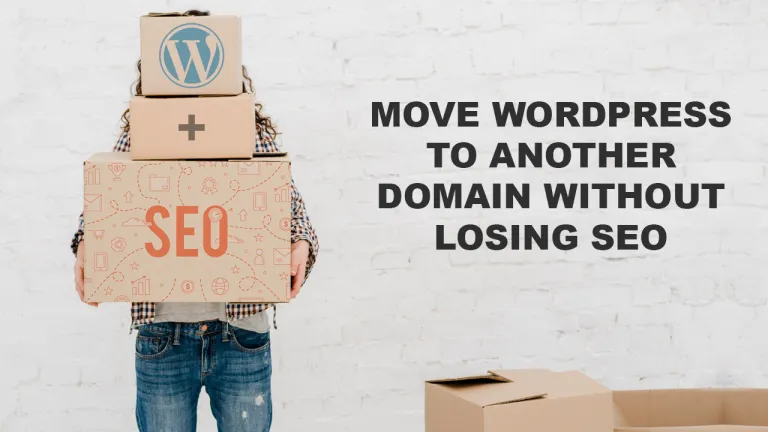
我们将分五个步骤向您解释这个问题,它们是:
- 复制您的 WordPress 网站
- 创建新数据库(使用新域)
- 将 WordPress 文件转移到最新的域名
- 创建永久链接(301 重定向)
- 将新域提交给 Google
1. 复制你的 WordPress 网站
首先,您需要创建 WordPress 域的备份。它将以两种方式对您有所帮助。
一是它将使用备份数据来设置您的新站点,二是如果迁移出现问题,它会有所帮助。拥有数据副本始终是安全的。
安装和激活复制器指南
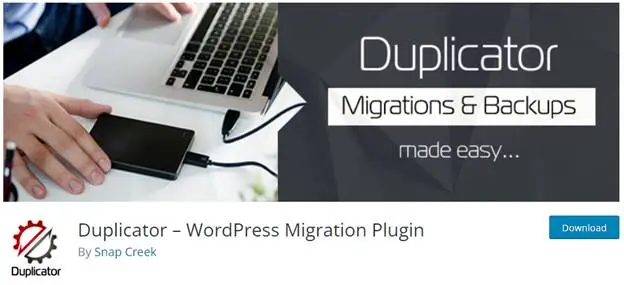
WordPress 备份插件有很多选项。其中,Duplicator 是一个不错的选择,因为它支持免费备份、迁移和插件。
需要在您的旧域名上安装并激活 Duplicator 插件。
以下是快速指南的几个步骤:
- 首先,在您的插件或目录中安装 Duplicator。
- 之后,要激活插件,请转到 WordPress 中的“插件”菜单。
- 在主菜单中,单击复制器链接。
- 单击帮助图标创建您的第一个包。
为 WordPress 域创建新包
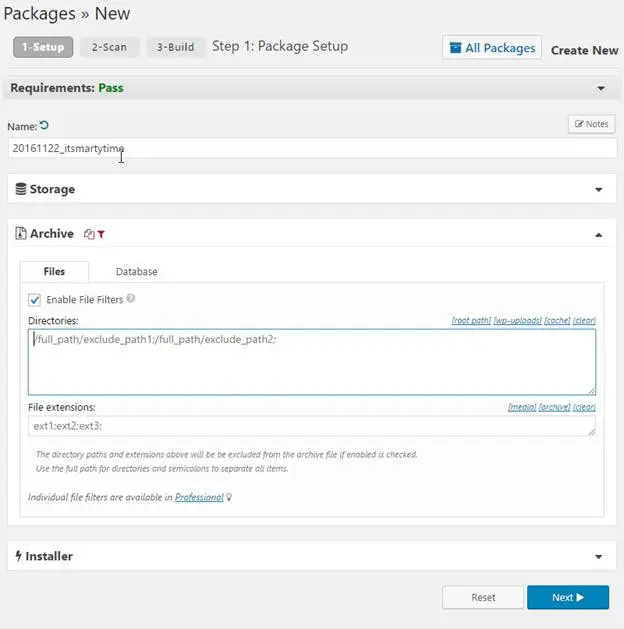
- 激活复制器后,您将在 WordPress 管理员中看到复制器菜单图标。单击“新建”以从该菜单复制您的 WordPress 站点或新包。
- 屏幕将显示“下一步”按钮;点击它继续。这将允许网站复制器向导运行。
- Duplicator 会先运行一些测试来检查系统是否正常或有任何问题。如果出现问题,它会向您显示警告和说明。
- 或者,如果项目被归类为“好”,您需要单击“构建”按钮才能继续。
- 单击“构建”后,插件将开始创建复制器包。根据您网站的大小,这将花费更少或更多的时间。
- 完成复制器包后,您将看到用于下载存档包和安装程序的选项。单击下面的“一键下载”链接,将这两个文件都下载到您的 PC 上。
- 告诉我在这里提到实现文件是您的 WordPress 文件的完整副本。它包含主题、永久链接设置、上传、插件和所有其他文件。
- 最后,安装程序脚本将通过解压缩实现文件来自动运行 WordPress 迁移,因为安装程序脚本是一个 PHP 文件。
2.创建新数据库(使用新域)
在 WordPress 中复制您的内容这一重要步骤之后,接下来是关键步骤。现在您应该使用新域创建一个新数据库。
但是在将您的 WordPress 站点移动到一个新部分之前,您需要有一个新的 SQL 数据库来将您的 WordPress 正确地解压到一个新环境中。
- 访问您的托管帐户的 cPanel 仪表板以创建数据库。从那里,您可以向下滚动以查看“数据库”部分。在那里您会找到“MySQL 数据库”图标;单击该选项。
- 它将向您显示一个名为“创建数据库”的选项;在单击该按钮之前,您需要为您的数据库输入一个名称。
- 至此,cPanel 已成功为您创建了一个新数据库。向下滚动以查看 MySQL 用户部分。
- 提供用户名和密码,然后单击“创建用户”按钮。不要忘记将您的用户名和密码写到安全的地方;如果将来有任何不便,您将需要它。
- 坏事来了:您创建的用户没有在数据库上运行的权限。不用担心; 我们会为您解决的。
- 只需在页面上向下滚动即可将您带到“将用户添加到数据库”部分。从“用户”旁边的下拉菜单中,选择您刚刚创建的数据库用户。之后,与您刚刚创建的数据库一样,单击“添加”按钮。现在您可以将您的 WordPress 数据移动到您的新域。
3.将WordPress文件转移到新域名
是时候将所有下载的文件上传到您之前使用复制器下载的新域了。
没有必要在您独特的环境中安装 WordPress,因为 Duplicator 已经包含它。
- 最初,如果您使用 FTP 客户端连接到您的域,将会有所帮助。确保一件事确保连接后,您网站的根目录是空的。
- 下一步是将所有存档和安装文件上传到根目录。
- 如果您成功上传了这两个文件,您应该在您的新域上解压您的 WordPress。
- 是时候打开一个新的浏览器选项卡并转到以下 URL:
- https://www.wpglossy.com/
- 要启动复制器迁移向导,您需要将 example.com 替换为您的新域。
- 当安装程序寻找已安装的文件时,您必须单击“下一步”按钮才能继续安装。
- 是时候配置安装程序可能会询问的 WordPress 数据信息了。
- 现在输入您在前面的步骤中为您的域创建的数据库的详细信息。输入详细信息后,单击“下一步”按钮继续操作。
- 现在,复制器已准备就绪,可以将您的 WordPress 数据库备份从存档解压缩到新数据库。
- 现在系统会要求您更新 URL 或路径。不要担心,因为它会自动检测将保持排序的功能。单击“下一步”按钮继续。
- 复制器将允许迁移完成。
- 这是这部分的最后一步。现在单击“管理员登录”按钮以使用新域名进入您网站的 WordPress 管理区域。
4. 创建永久链接(301 重定向)
这是我们最喜欢的部分,创建永久链接,即 301 重定向。三百一在将您的域转移到另一个域时非常有帮助。
每当他们搜索您的网站时,三百一会将您的所有流量从您的旧域重定向到新域,而不是向他们显示 404 错误页面。
这里有两种创建重定向的方法。其中一个是最简单的方法,而另一个有点复杂。对于您的例子,我们都提到了它们。选择最适合您的方法。
最简单的方法(使用 All in one SEO)
如何:使用一体化 WP 迁移导出和导入 WordPress 博客
对于此方法,首先,在您以前的域上安装并激活 All-in-One SEO 插件。请安装 (AIO SEO) 的专业版,以帮助您将来将流量引导至您的网站。
- 然后,转到一体化 SEO 页面并单击“重定向”链接。之后,单击“激活重定向”按钮。
- 现在,切换到名为“Full Site Redirect”的选项并打开“Relocate Site”开关。
- 在“重新定位到域”中,您需要输入新域名。
- 最后,单击“保存更改”以保存您的设置。
另一种方法(使用手动设置重定向到新域)
现在,此方法需要编辑您之前域中的 WordPress .htaccess 文件。
- 使用 FTP 连接您的旧站点并编辑 .htaccess 文件。您将在与 ep-includes 或 wp-admin 文件夹相同的目录中获得 .htaccess 文件。
- 通过打开 .htaccess 文件并将以下代码粘贴到页面顶部:
- #Options +FollowSymLinks
- 重写引擎开启
- 重写规则 ^(.*)$ http://www.newsite.com/$1 [R=301,L]
- 应用这些更改后,通过访问您的旧域来测试结果。如果它自动将您重定向到新域,那么这是一次成功的尝试。
- 另一方面,如果它没有将您重定向到您的新域,那么是时候联系支持团队并修复它了。
5.将新域名提交给谷歌
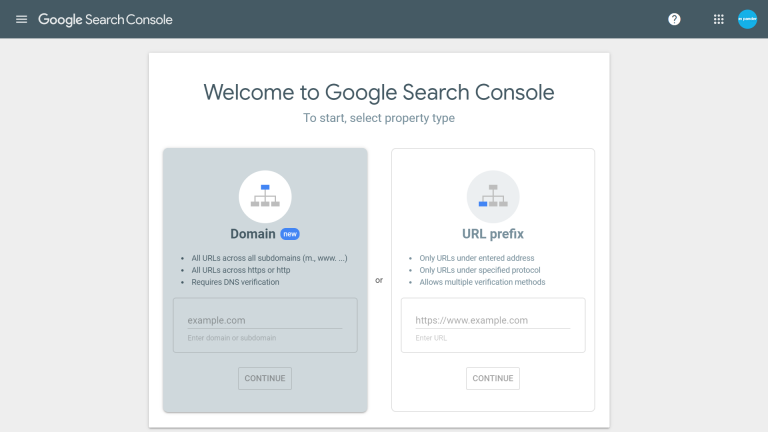
现在您可以进行将 WordPress 域移动到另一个域的最后一步。在成功保护数据并将其从旧部分传输到新环境后,需要将您的新网站通知 Google。
它将帮助谷歌快速向您的用户展示您的网站。
- 请务必将您的旧域和新域都添加到 Google Search Console。为此,您需要填写一封由谷歌提供的信件。
- 打开 Google 控制台搜索,然后单击显示您域的属性的按钮。
- 之后,单击“设置”图标并从中选择“选择地址”。
- 仔细完整地填写给定的表格,然后单击“提交”以完成该过程。
- 您需要在 Google 控制台搜索仪表板中选择您的旧域名作为“有效资产”。
- 现在单击左侧栏中的“设置”,然后单击“更改地址”工具。
- 在“更新 Google 部分”下,选择您的新域名,然后点击“验证和更新”按钮继续该过程。
- 现在对你来说结束了。每当有人点击您的旧域时,Google 都会验证您的新域并从旧域重定向您的新域。
- 接下来,Google Search Console 将向您展示提交地址更改请求的向导步骤。

 独立站电商
独立站电商 Shopify
Shopify WordPress
WordPress Joomla
Joomla Drupal
Drupal 学校信息化
学校信息化




